Cara Mengatasi Kesalahan 'Kebenaran Ditolak' di Linux
Untuk menetapkan kesilapan "kebenaran dinafikan" di Linux, periksa keizinan fail pertama dengan LS -L dan laraskan menggunakan CHMOD jika diperlukan; 1. Sahkan pemilikan dan kumpulan dengan ls -l, kemudian gunakan sudo chown atau sudo chgrp untuk mengubahnya; 2. Pastikan pengguna anda berada dalam kumpulan yang diperlukan dengan kumpulan dan sudo usermod -ag; 3. Semak ACL yang dilanjutkan dengan GetFACL dan ubah suai dengan SETFACL jika perlu; 4. Gunakan lsattr untuk mengesan bendera yang tidak berubah dan keluarkan dengan sudo chattr -i; 5. Sahkan sistem fail tidak dipasang baca sahaja melalui mount atau findmnt, dan remount sebagai baca-menulis jika selamat; 6. Menyiasat Selinux dengan Sestatus dan Ausearch, atau Log AppArmor, dan menyesuaikan dasar dan bukannya melumpuhkan; 7. Hanya gunakan sudo apabila benar -benar perlu, lebih suka pemilikan atau pembetulan kebenaran yang betul untuk mengelakkan risiko keselamatan, dan sentiasa menangani punca akar dan bukannya bergantung pada keistimewaan yang tinggi.

Kesilapan "Kebenaran Ditolak" di Linux adalah perkara biasa tetapi boleh mengecewakan jika anda tidak pasti di mana untuk bermula. Kesalahan ini berlaku apabila pengguna atau proses cuba mengakses fail, direktori, atau melaksanakan arahan tanpa keizinan yang diperlukan. Inilah cara menyelesaikan masalah dan membetulkannya dengan berkesan.

1. Periksa fail atau kebenaran direktori
Langkah pertama adalah untuk memeriksa keizinan semasa menggunakan ls -l :
ls -l/path/to/file
Output Contoh:
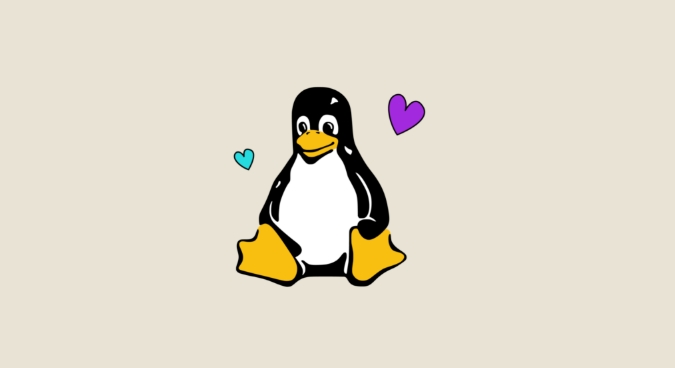
-RW-R-R-- 1 Pengguna Alice 1024 Jan 1 10:00 myfile.txt
- Bahagian pertama (
-rw-r--r--) menunjukkan keizinan:- Pemilik (Alice):
rw-→ Baca dan Tulis - Kumpulan (pengguna):
r--→ baca sahaja - Lain-lain:
r--→ Baca Sahaja
- Pemilik (Alice):
- Jika anda cuba menulis atau melaksanakan tetapi tidak mempunyai kebenaran, ini mungkin masalahnya.
? Betulkan : Gunakan chmod untuk menyesuaikan kebenaran (berhati -hati):
# Beri pemilik melaksanakan kebenaran Chmod UX Script.sh # Benarkan kumpulan menulis chmod gw/path/to/file # Berhati -hati dengan keizinan yang luas seperti 777 CHMOD 777/PATH/TO/FILE # tidak disyorkan untuk keselamatan
2. Sahkan pemilikan dan kumpulan
Walaupun dengan kebenaran yang betul, perkara pemilikan. Jika anda bukan pemilik atau tidak dalam kumpulan yang betul, akses akan ditolak.
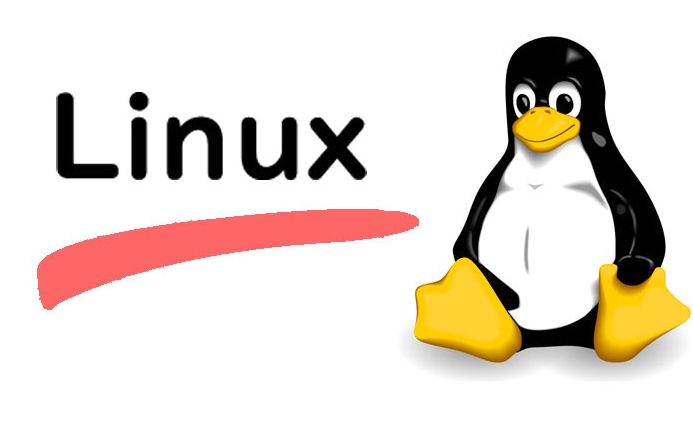
Gunakan ls -l sekali lagi untuk memeriksa pemilik dan kumpulan:
-rw-r-r-- 1 bob admin 2048 Jan 1 11:00 config.conf
Jika anda log masuk sebagai alice , anda tidak boleh mengubah suai fail ini melainkan anda mempunyai kebenaran menulis untuk "orang lain" - yang anda tidak.
? Betulkan : Tukar pemilikan dengan chown :
# Menukar pemilik Sudo Chown Alice Config.conf # Kumpulan Tukar Sudo CHGRP pemaju config.conf # Atau kedua -duanya sekaligus Sudo Chown Alice: pemaju config.conf
Hanya gunakan sudo jika anda mempunyai hak admin dan memahami implikasi.
3. Periksa sama ada anda berada dalam kumpulan yang betul
Sesetengah direktori (seperti /var/www , /dev , atau soket docker) memerlukan keahlian dalam kumpulan tertentu.
? Periksa kumpulan semasa anda :
kumpulan # atau id
Sekiranya anda memerlukan akses kepada Docker tetapi tidak berada dalam kumpulan docker :
sudo usermod -ag docker $ pengguna
⚠️ Anda perlu log keluar dan kembali (atau mulakan semula shell anda) untuk perubahan kumpulan berkuat kuasa.
4. Cari Kebenaran Khas: Bit Sticky, ACL, atau Bendera Tak Tak Tidak
Kadang -kadang kebenaran standard bukanlah keseluruhan cerita.
a. Semak Senarai Kawalan Akses (ACL)
Sesetengah sistem menggunakan ACL lanjutan:
getfacl/path/to/file
Jika ACL ditetapkan, mereka boleh menimpa keizinan tetap.
? Untuk mengubah suai:
setFACL -MU: Alice: RWX/PATH/TO/FILE
b. Periksa fail yang tidak berubah (chattr)
Fail mungkin dikunci walaupun untuk root:
lsattr/path/to/file
Jika anda melihat i (tidak berubah), fail tidak boleh diubah suai.
? Keluarkan bendera yang tidak berubah:
sudo chattr -i/path/to/file
5. sistem fail dipasang sebagai baca sahaja
Jika anda mendapat "kebenaran ditolak" pada semua percubaan menulis dalam direktori, sistem fail mungkin dipasang hanya baca.
? Periksa dengan:
gunung | grep "your_partition" # atau findmnt/path/to/dir
Cari ro (baca sahaja) dan bukannya rw (baca-write).
? Remount sebagai bacaan (jika selamat):
sudo mount -o remount, rw /dev /sdx1 /mount /point
Penyebab umum: Kesalahan cakera, penutupan yang tidak betul, atau persediaan yang disengajakan.
6. Sekatan Selinux atau Apparmor
Modul keselamatan seperti Selinux (biasa pada RHEL/CentOS) atau AppArmor (Ubuntu) boleh menyekat akses walaupun kebenaran fail kelihatan betul.
? Semak status selinux:
Sestatus
Jika diaktifkan, semak log:
ausearch -m avc -ts baru -baru ini # atau DMESG | grep -i dinafikan
? Ujian sementara dengan melumpuhkan selinux (tidak disyorkan jangka panjang):
Sudo Setenforce 0
Sekiranya ralat hilang, laraskan dasar Selinux dan bukannya meninggalkannya.
7. Perintah berjalan dengan keistimewaan yang betul
Kadang -kadang anda hanya memerlukan sudo , tetapi berhati -hati:
sudo ./backup-script.sh
Tetapi elakkan secara membabi buta menggunakan sudo . Tanya:
- Adakah saya benar -benar memerlukan root?
- Bolehkah saya memperbaiki pemilikan?
Menggunakan topeng sudo isu sebenar dan boleh menjadi risiko keselamatan.
Senarai Semak Ringkasan
Apabila anda melihat "kebenaran dinafikan", pergi melalui ini:
- ✅ Gunakan
ls -luntuk memeriksa kebenaran, pemilik, dan kumpulan - ✅ Sahkan anda pemilik atau dalam kumpulan yang betul
- ✅ Gunakan
chmodatauchownuntuk memperbaiki akses (dengan berhati -hati) - ✅ Periksa ACL dengan
getfacl - ✅ Cari bendera yang tidak berubah dengan
lsattr - ✅ Sahkan sistem fail tidak dipasang hanya
- ✅ Pertimbangkan selinux/apparmor jika sistem menggunakannya
- ✅ Elakkan terlalu banyak
sudo- Betulkan punca akar
Kebanyakan isu kebenaran datang ke pemilikan asas atau tetapan mod, tetapi lapisan yang lebih mendalam (seperti ACLS atau modul keselamatan) boleh meningkatkan pengguna yang berpengalaman. Mulakan mudah, sahkan setiap lapisan, dan anda akan menyelesaikannya dengan cepat.
Pada asasnya, ia tidak selalunya tentang siapa anda - ini mengenai sistem yang membolehkan anda lakukan.
Atas ialah kandungan terperinci Cara Mengatasi Kesalahan 'Kebenaran Ditolak' di Linux. Untuk maklumat lanjut, sila ikut artikel berkaitan lain di laman web China PHP!

Alat AI Hot

Undress AI Tool
Gambar buka pakaian secara percuma

Undresser.AI Undress
Apl berkuasa AI untuk mencipta foto bogel yang realistik

AI Clothes Remover
Alat AI dalam talian untuk mengeluarkan pakaian daripada foto.

Clothoff.io
Penyingkiran pakaian AI

Video Face Swap
Tukar muka dalam mana-mana video dengan mudah menggunakan alat tukar muka AI percuma kami!

Artikel Panas

Alat panas

Notepad++7.3.1
Editor kod yang mudah digunakan dan percuma

SublimeText3 versi Cina
Versi Cina, sangat mudah digunakan

Hantar Studio 13.0.1
Persekitaran pembangunan bersepadu PHP yang berkuasa

Dreamweaver CS6
Alat pembangunan web visual

SublimeText3 versi Mac
Perisian penyuntingan kod peringkat Tuhan (SublimeText3)
 Memperbaiki kegagalan memuat naik fail di Windows Google Chrome
Jul 08, 2025 pm 02:33 PM
Memperbaiki kegagalan memuat naik fail di Windows Google Chrome
Jul 08, 2025 pm 02:33 PM
Ada masalah memuat naik fail di Google Chrome? Ini mungkin menjengkelkan, bukan? Sama ada anda melampirkan dokumen ke e -mel, berkongsi imej di media sosial, atau mengemukakan fail penting untuk kerja atau sekolah, proses muat naik fail yang lancar adalah penting. Jadi, ia boleh mengecewakan jika fail anda memuat naik terus gagal dalam Chrome pada Windows PC. Jika anda tidak bersedia untuk menyerahkan penyemak imbas kegemaran anda, berikut adalah beberapa petua untuk pembetulan yang tidak dapat memuat naik fail pada Windows Google Chrome 1. Mulailah dengan pembaikan sejagat sebelum kita belajar tentang sebarang petua penyelesaian masalah lanjutan, sebaiknya mencuba beberapa penyelesaian asas yang disebutkan di bawah. Penyelesaian Masalah Sambungan Internet: Sambungan Internet
 Bagaimana untuk mencari alamat IP peribadi dan awam saya di Linux?
Jul 09, 2025 am 12:37 AM
Bagaimana untuk mencari alamat IP peribadi dan awam saya di Linux?
Jul 09, 2025 am 12:37 AM
Dalam sistem Linux, 1. Gunakan arahan IPA atau HostName-I untuk melihat IP peribadi; 2. Gunakan curlifconfig.me atau curlipinfo.io/ip untuk mendapatkan ip awam; 3. Versi desktop boleh melihat IP peribadi melalui tetapan sistem, dan penyemak imbas boleh mengakses laman web tertentu untuk melihat IP awam; 4. Perintah umum boleh ditetapkan sebagai alias untuk panggilan cepat. Kaedah ini mudah dan praktikal, sesuai untuk keperluan tontonan IP dalam senario yang berbeza.
 Keperluan sistem untuk memasang linux
Jul 20, 2025 am 03:49 AM
Keperluan sistem untuk memasang linux
Jul 20, 2025 am 03:49 AM
LinuxcanrunonmodesthardwareWithSpecificMinimumRequirements.a1ghzprocessor (x86orx86_64) disediakan, withadual-corecpurecommended.r Amshouldbeatleast512mbforcommand-lineuseor2gbfordesktopenvironments.diskspacerequiresaminimumof5-10gb, walaupun25gbisbetterforad
 Apakah nombor kod bitcoin? Apa gaya kod bitcoin?
Jul 22, 2025 pm 09:51 PM
Apakah nombor kod bitcoin? Apa gaya kod bitcoin?
Jul 22, 2025 pm 09:51 PM
Sebagai perintis di dunia digital, nama kod unik Bitcoin dan teknologi asas selalu menjadi tumpuan perhatian orang. Kod standardnya adalah BTC, juga dikenali sebagai XBT pada platform tertentu yang memenuhi piawaian antarabangsa. Dari sudut pandangan teknikal, Bitcoin bukanlah satu gaya kod tunggal, tetapi projek perisian sumber terbuka yang besar dan canggih. Kod terasnya terutamanya ditulis dalam C dan menggabungkan kriptografi, sistem yang diedarkan dan prinsip ekonomi, supaya sesiapa sahaja dapat melihat, mengkaji dan menyumbang kodnya.
 Bagaimana Membuat Bekas PHP Sokongan Pembinaan Automatik? Kaedah konfigurasi CI bersepadu persekitaran PHP
Jul 25, 2025 pm 08:54 PM
Bagaimana Membuat Bekas PHP Sokongan Pembinaan Automatik? Kaedah konfigurasi CI bersepadu persekitaran PHP
Jul 25, 2025 pm 08:54 PM
Untuk membolehkan bekas PHP menyokong pembinaan automatik, terasnya terletak pada mengkonfigurasi proses integrasi berterusan (CI). 1. Gunakan Dockerfile untuk menentukan persekitaran PHP, termasuk imej asas, pemasangan lanjutan, pengurusan ketergantungan dan tetapan kebenaran; 2. Konfigurasi alat CI/CD seperti Gitlabci, dan tentukan peringkat binaan, ujian dan penempatan melalui fail .gitlab-ci.yml untuk mencapai pembinaan, pengujian dan penggunaan automatik; 3. Mengintegrasikan kerangka ujian seperti PHPUnit untuk memastikan ujian secara automatik dijalankan selepas perubahan kod; 4. Gunakan strategi penempatan automatik seperti Kubernet untuk menentukan konfigurasi penempatan melalui fail penyebaran.yaml; 5. Mengoptimumkan Dockerfile dan mengamalkan pembinaan pelbagai peringkat
 Cara menggunakan arahan `shutdown`
Jul 15, 2025 am 12:26 AM
Cara menggunakan arahan `shutdown`
Jul 15, 2025 am 12:26 AM
Perintah penutupan Linux/macOS boleh ditutup, dimulakan semula, dan operasi masa melalui parameter. 1. Matikan mesin dengan serta -merta dan gunakan parameter sudoshutdownnow atau -H/-p; 2. Gunakan titik masa atau masa tertentu untuk penutupan, batalkan penggunaan -c; 3. Gunakan parameter -r untuk memulakan semula, menyokong permulaan semula; 4. Perhatikan keperluan untuk kebenaran sudo, berhati -hati dalam operasi jauh, dan elakkan kehilangan data.
 Bagaimana untuk membina persekitaran kontena tugas PHP yang bebas. Cara mengkonfigurasi bekas untuk menjalankan skrip masa PHP
Jul 25, 2025 pm 07:27 PM
Bagaimana untuk membina persekitaran kontena tugas PHP yang bebas. Cara mengkonfigurasi bekas untuk menjalankan skrip masa PHP
Jul 25, 2025 pm 07:27 PM
Membina persekitaran kontena tugas PHP yang bebas boleh dilaksanakan melalui Docker. Langkah -langkah khusus adalah seperti berikut: 1. Pasang Docker dan DockerCompose sebagai asas; 2. Buat direktori bebas untuk menyimpan fail Dockerfile dan Crontab; 3. Tulis Dockerfile untuk menentukan persekitaran PHPCLI dan memasang cron dan sambungan yang diperlukan; 4. Tulis fail crontab untuk menentukan tugas masa; 5. Tulis direktori script-compose.yml mount dan konfigurasikan pembolehubah persekitaran; 6. Mulakan bekas dan sahkan log. Berbanding dengan melaksanakan tugas masa dalam bekas web, bekas bebas mempunyai kelebihan pengasingan sumber, persekitaran murni, kestabilan yang kuat, dan pengembangan yang mudah. Untuk memastikan penangkapan dan penangkapan ralat
 Cara memadamkan cakera keras dengan selamat di linux
Jul 24, 2025 am 12:08 AM
Cara memadamkan cakera keras dengan selamat di linux
Jul 24, 2025 am 12:08 AM
Sahkan nama peranti cakera keras sasaran (seperti /dev /sda) untuk mengelakkan secara tidak sengaja memadam cakera sistem; 2. Gunakan sudoddif =/dev/sifar =/dev/sdxbs = 1mstatus = kemajuan untuk menimpa nilai sifar dalam cakera penuh, yang sesuai untuk kebanyakan senario; 3. Gunakan sudoshred-v-n3/dev/sdx untuk tiga data rawak overwrites untuk memastikan ia tidak dapat dipulihkan; 4. Secara pilihan melaksanakan Sudobadblocks-WSV/Dev/SDX untuk ujian menulis yang merosakkan; Akhirnya gunakan sudohexdump-c/dev/sdx | kepala untuk mengesahkan sama ada semuanya sifar dan melengkapkan selamat.







